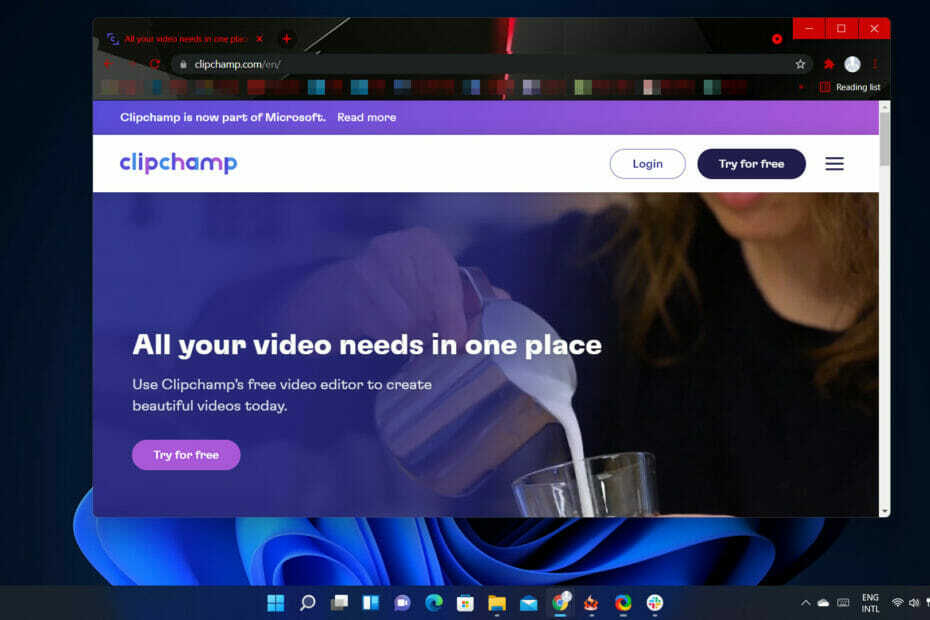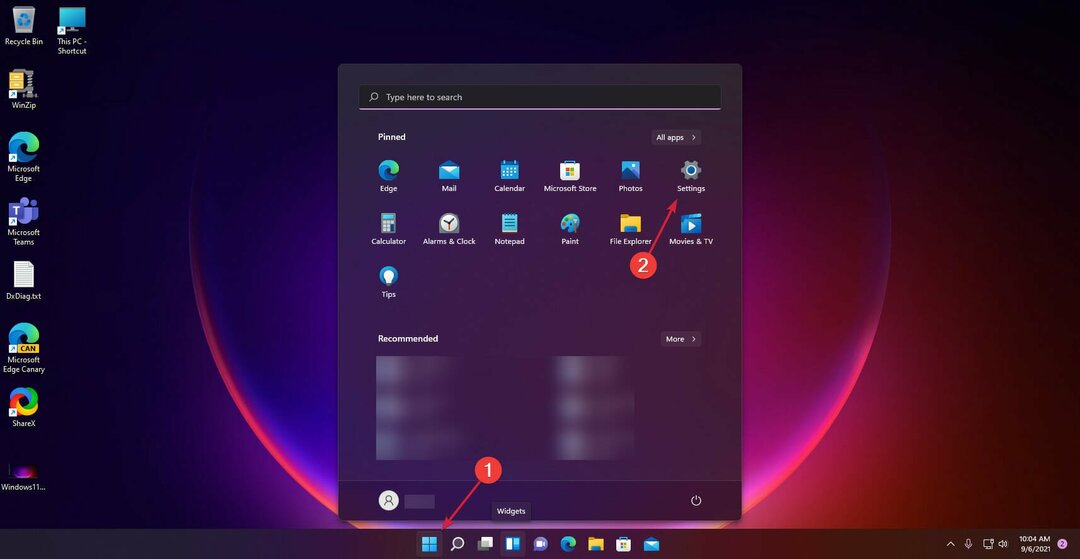- Ibland kan Windows 11 inte känna igen enheter, inklusive iPods.
- Det är möjligt att lösa problemet genom att uppdatera drivrutiner och iTunes.
- Se till att kabeln fungerar korrekt innan du försöker en komplicerad åtgärd eftersom problemet kan orsakas av ett fel på kabeln eller portarna.
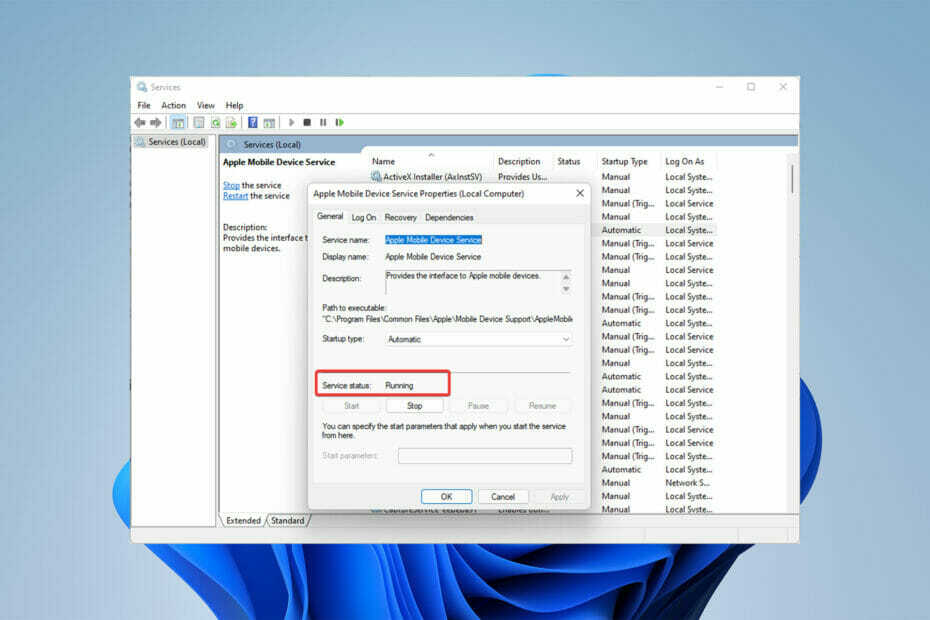
XINSTALLERA GENOM ATT KLICKA PÅ LADDA FILEN
Denna programvara kommer att hålla dina drivrutiner igång och därmed skydda dig från vanliga datorfel och maskinvarufel. Kontrollera alla dina drivrutiner nu i tre enkla steg:
- Ladda ner DriverFix (verifierad nedladdningsfil).
- Klick Starta skanning för att hitta alla problematiska drivrutiner.
- Klick Uppdatera drivrutiner för att få nya versioner och undvika systemfel.
- DriverFix har laddats ner av 0 läsare denna månad.
Det finns tillfällen då Windows 11 inte känner igen iPod. Det är frustrerande när du inte kan ladda upp din mest älskade musik eller videor.
Precis som iPhone och iPad har Apple gjort iPod kompatibel med Windows 11. Men ibland stöter du på problem när du ansluter din iPod till en PC eller bärbar dator.
Detta problem kan uppstå av många orsaker, till exempel felaktiga anslutningar. Så, först, låt oss kolla in exakt vad som gör att Windows inte känner igen iPod.
Vad är det som gör att Windows 11 inte känner igen iPods?
Det finns en massa anledningar till att Windows inte kan upptäcka din iPod. Till exempel är en skadad kabel en av de vanligaste orsakerna.
Dessutom är det möjligt att du inte har anslutit din iPod ordentligt till din PC eller bärbara dator.
Dessutom kan en föråldrad iTunes-version orsaka detta problem. iTunes är det bästa programmet för att organisera och säkerhetskopiera dina filer på din iPod. Om din iTunes öppnas inte på Windows 11 PC, kolla in den här artikeln.
Låt oss börja med att lösa problemet.
Vad kan jag göra om Windows 11 inte känner igen iPod?
1. Kontrollera anslutningen
Att kontrollera USB-kablar eller uttag är ett enkelt sätt att fixa att Windows 11 inte upptäcker iPod. Så kontrollera först de två sidorna av iPod-kabeln för att se om den är skadad.
Om inte, prova alternativa kablar. Se till att du använder kvalificerad Apple-kringutrustning som lightning-kontakter.
Dessutom kan du ansluta din iPod till en annan USB-port. Ibland kan PC USB-portar vara skadade och du måste byta till en annan port för att kontrollera anslutningsproblem.
Om problemet kvarstår går vi till nästa lösning.
2. Reparera din iTunes
- Öppna din Start meny och typ inställningar i sökfältet och tryck sedan på Stiga på.
- Klicka nu på Appar välj sedan Appar och funktioner. Efter det leta efter iTunes app.

- Välj menyn med tre punkter på höger sida och välj Avancerad alternativ. Om alternativet är nedtonat, välj Ändra.

- Slutligen väljer du Reparera knapp.
Om problemet kvarstår rekommenderar vi att du installerar ett PC-reparationsverktyg eftersom problemet kan orsakas av din dators operativsystem.
Experttips: Vissa PC-problem är svåra att ta itu med, särskilt när det kommer till skadade arkiv eller saknade Windows-filer. Om du har problem med att åtgärda ett fel kan ditt system vara delvis trasigt. Vi rekommenderar att du installerar Restoro, ett verktyg som skannar din maskin och identifierar vad felet är.
Klicka här för att ladda ner och börja reparera.
Restoro är ett av de mest pålitliga PC-reparationsverktygen som finns. Detta verktyg kommer att köra en omfattande genomsökning efter installationen, hitta felaktiga filer och ersätta dem för att åtgärda fel och förbättra datorns prestanda.
⇒ Skaffa Restoro
3. Uppdatera din iTunes
-
Först, ladda ner iTunes.
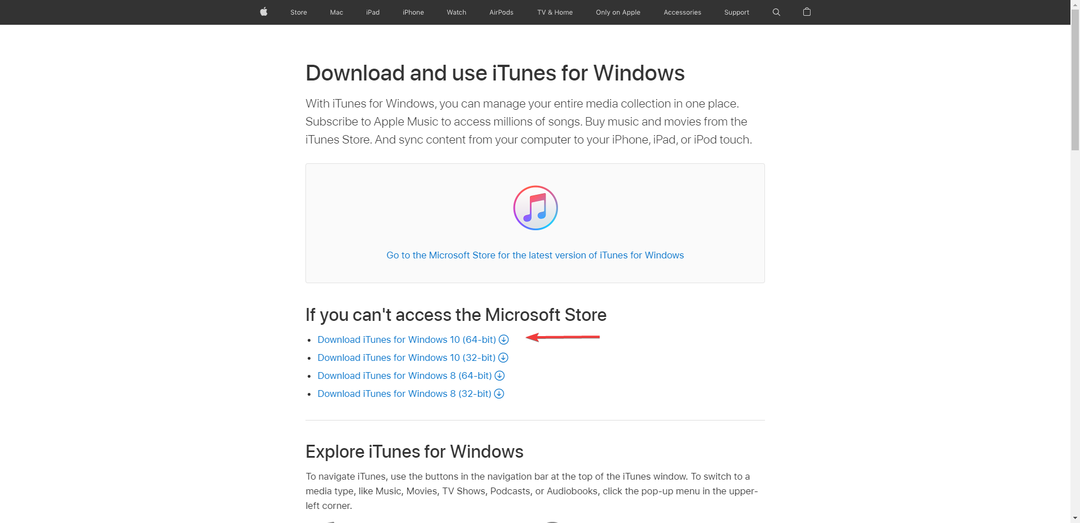
- Installera och starta den och gå sedan till menyraden.
- Klicka nu på Hjälp, välj sedan Sök efter uppdateringar.
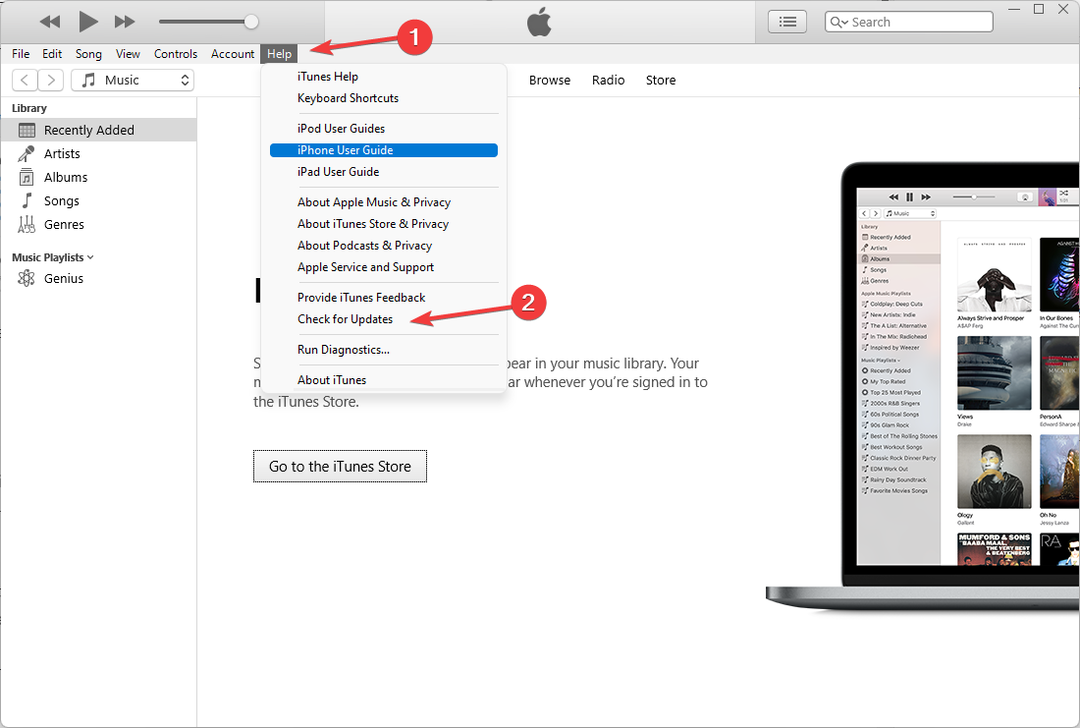
- Om det finns några tillgängliga uppdateringar visas följande skärm. Klicka på Ladda ner iTunes.
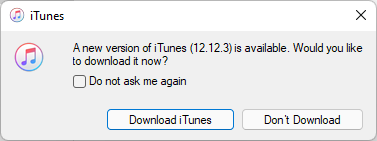
Ett av de användbara sätten att fixa att Windows 11 inte känner igen iPod är att uppdatera din iTunes.
Det finns två tillgängliga sätt att uppdatera iTunes: Ladda ner den senaste versionen av iTunes från Apples webbplats eller uppdatera den från Microsoft Store.
Låt oss nu visa dig hur du uppdaterar med Microsoft Store.
- Klicka på Start menyn skriv sedan Microsoft Store och slå Stiga på.
- Öppen Microsoft Store och klicka på bibliotek ikonen längst ned till vänster i fönstret.
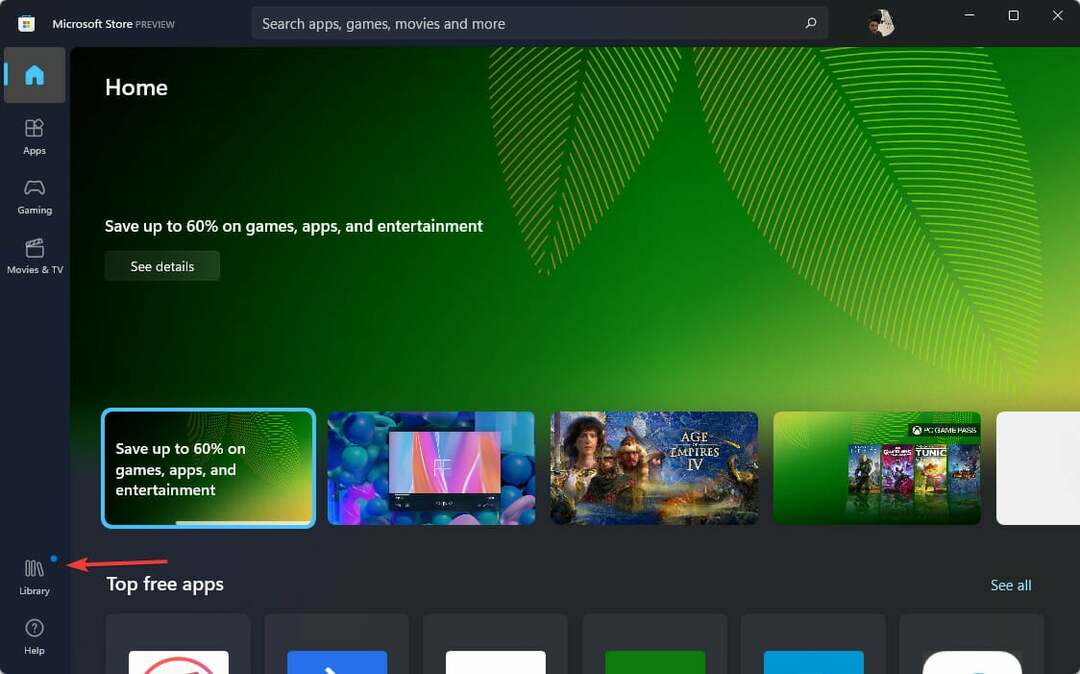
- Scrolla nu ner och leta efter iTunes. Klicka på för att se tillgängliga uppdateringar Få uppdateringar. Om det finns någon tillgänglig uppdatering för iTunes, klicka på Uppdatering alternativ.
- Synkroniseras inte Microsoft Whiteboard? Här är en snabb lösning
- Lokal säkerhetsmyndighet Bearbetar hög CPU-användning på Windows 11
- Ladda ner och installera Atlas VPN på Windows 11
- Hur man laddar ner och installerar ExpressVPN på Windows 11
- Windows 11:s flera stationära datorer fungerar inte? Här är vad du ska göra
4. Uppdatera drivrutinen
- Klicka på Start meny, typ Enhetshanteraren, och slå Stiga på.
- Dubbelklicka sedan på Universal Serial Bus-kontroller avsnitt och välj Apples USB-drivrutin för mobil enhet.
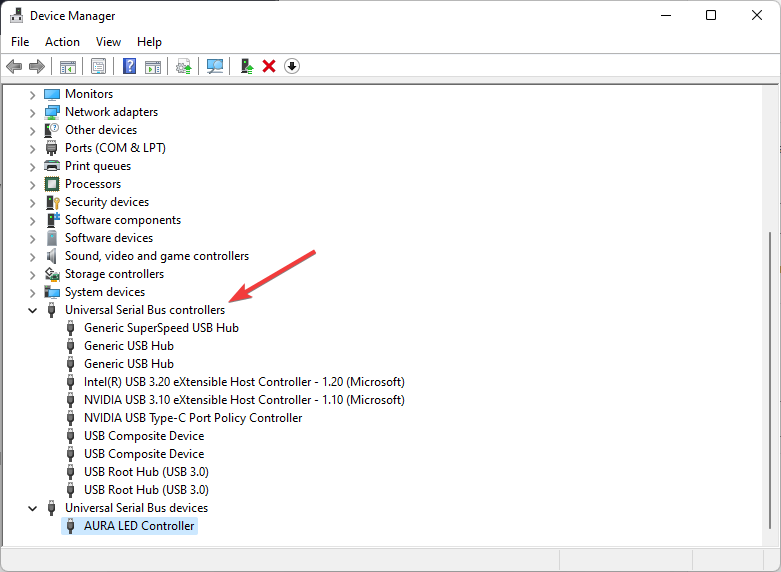
- Högerklicka på den och välj Uppdatera drivrutinen. Följ anvisningarna på skärmen för att slutföra uppdateringen av drivrutinen.
Ett bra alternativ för dem som inte är tekniskt kunniga är DriverFix, som automatiskt kan uppdatera din dators drivrutin.
Det här verktyget gör en kontroll för att se om några drivrutiner saknas eller är inaktuella och uppdaterar dem sedan för att förhoppningsvis lösa ditt problem.
⇒Skaffa DriverFix
5. Öppna tjänster
- Klicka på Start meny, typ Tjänster, och tryck Stiga på.
- Leta efter Apples mobila enhetstjänster och dubbelklicka på den.
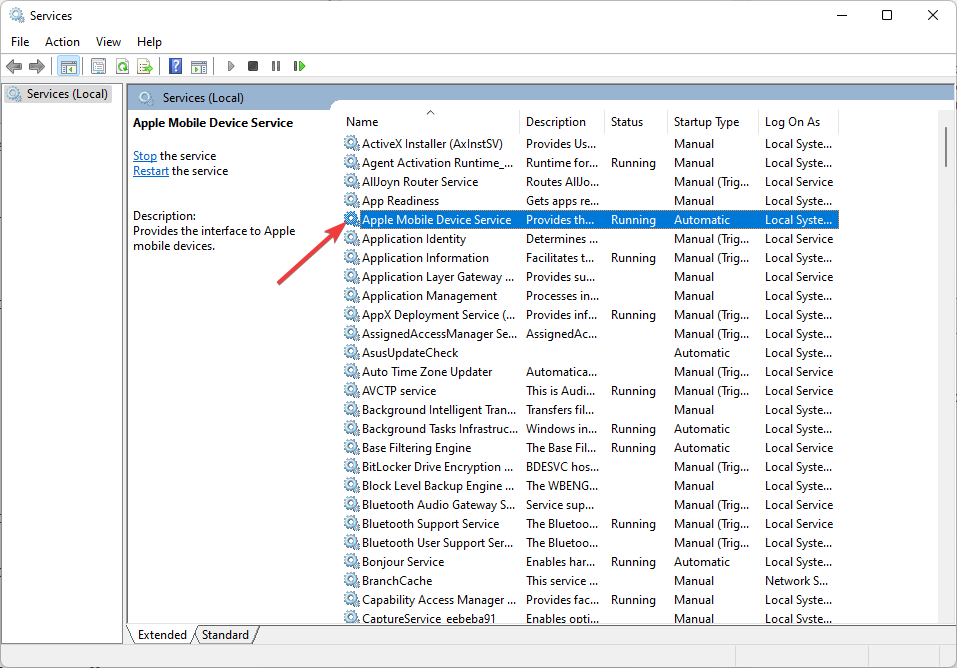
- Se till att din Servicestatus är Löpning.
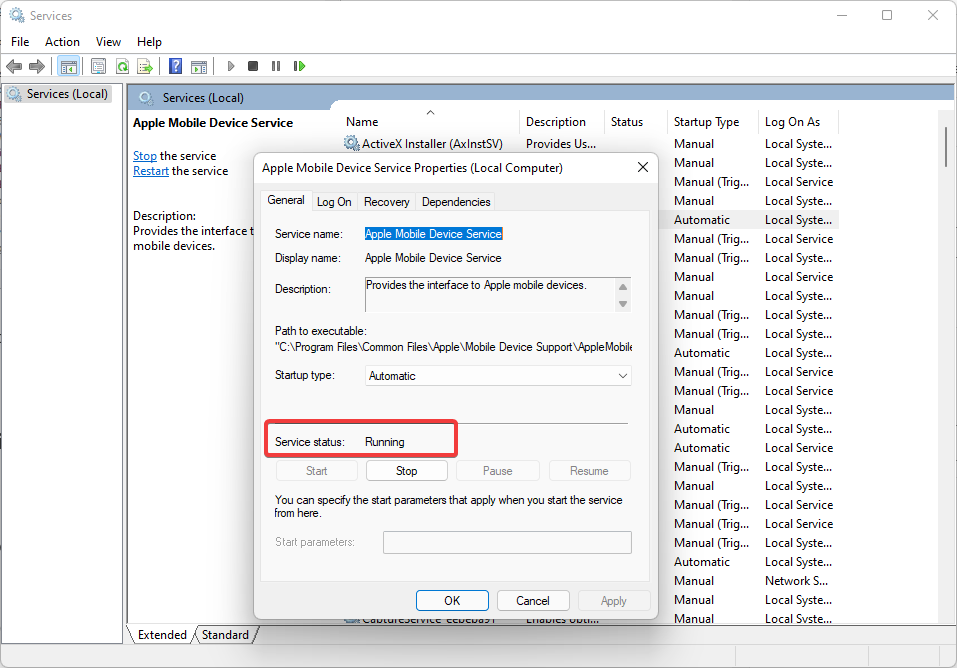
- Om din Apples mobila enhetstjänster inte körs, klicka på Start ställ sedan in Börja skriv på Automatisk, och välj OK.
- Starta om ditt system.
Kan jag överföra min musik från min iPod till Windows utan någon programvara?
- Ja. Allt du behöver är att öppna din Utforskaren.
- Klicka på Se fliken, välj Visa och kontrollera sedan Dolt föremål alternativ.
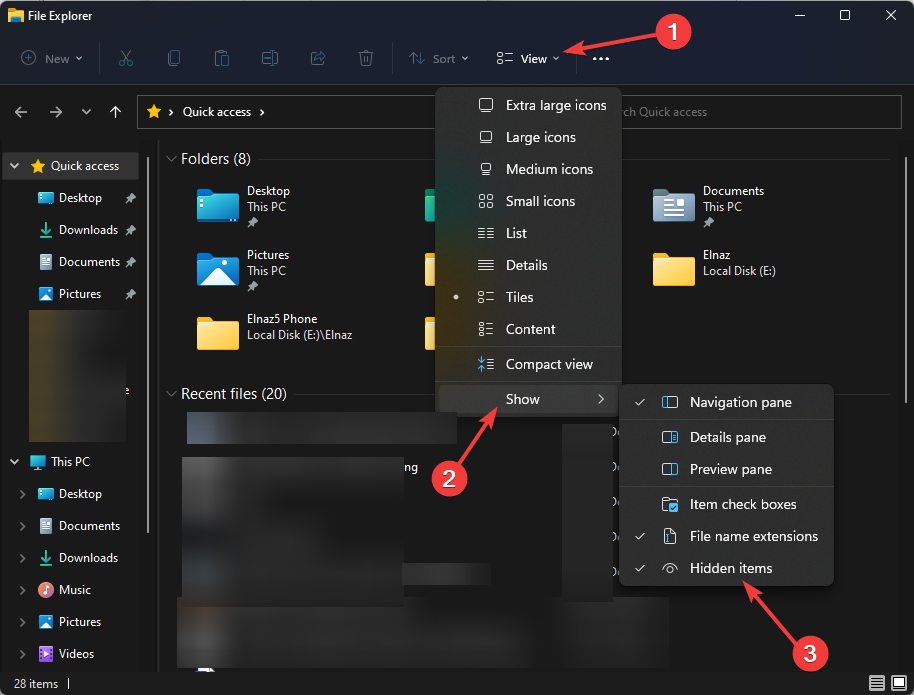
- Gå nu till iPod_Control mapp och dra och släpp din musikmapp där du vill spara den.
Vi rekommenderar att du kontrollerar kabeln och portarna på båda enheterna innan du går vidare till mer avancerade lösningar. Om anslutningen inte fungerar hjälper ingen lösning du kommer med.
De datorns port kan testas genom att ansluta en annan enhet, och iPod-porten kan testas genom att ansluta den till ett vägguttag.
Det är möjligt att ett problem med drivrutinerna är att skylla på att Windows 11 inte känner igen iPod.
Det är värt att notera att du bör hålla din dators drivrutiner uppdaterade oavsett om du har haft några problem eller inte.
Om du är letar efter den bästa programvaran för att överföra musik från iPod till PC, ta en titt på den här artikeln.
 Har du fortfarande problem?Fixa dem med det här verktyget:
Har du fortfarande problem?Fixa dem med det här verktyget:
- Ladda ner detta PC Repair Tool betygsatt Bra på TrustPilot.com (nedladdningen börjar på denna sida).
- Klick Starta skanning för att hitta Windows-problem som kan orsaka PC-problem.
- Klick Reparera allt för att åtgärda problem med patenterad teknik (Exklusiv rabatt för våra läsare).
Restoro har laddats ner av 0 läsare denna månad.